Konversi IAM menjadi JPG
Cara mengonversi file Autodesk Inventor IAM ke gambar JPG menggunakan Inventor atau Autodesk Viewer.
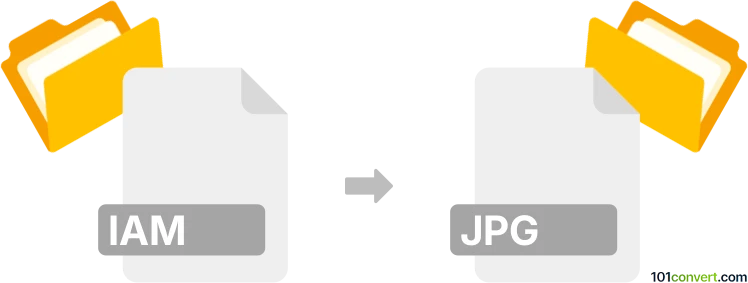
Bagaimana mengkonversi iam ke jpg berkas
- Lainnya
- Belum ada peringkat.
101convert.com assistant bot
8j
Memahami format file IAM dan JPG
IAM files adalah Autodesk Inventor Assembly files, digunakan terutama dalam desain CAD 3D. File ini menyimpan informasi tentang perakitan beberapa bagian dalam model 3D, termasuk hubungan dan kendala mereka. JPG (atau JPEG) adalah format gambar raster yang banyak digunakan, ideal untuk berbagi dan menampilkan foto serta grafik karena kompresi yang efisien dan kompatibilitas luas.
Mengapa mengkonversi IAM ke JPG?
Mengonversi file IAM ke JPG berguna saat Anda perlu berbagi representasi visual dari perakitan 3D dengan orang lain yang tidak memiliki akses ke Autodesk Inventor atau perangkat lunak CAD. Gambar JPG mudah dilihat, disisipkan dalam dokumen, atau diunggah secara online.
Cara mengkonversi IAM ke JPG
Karena IAM files bersifat proprietary dan kompleks, Anda membutuhkan perangkat lunak khusus untuk membukanya dan mengekspornya sebagai gambar. Metode yang paling terpercaya adalah menggunakan Autodesk Inventor sendiri atau penampil yang kompatibel.
Menggunakan Autodesk Inventor
- Buka file IAM Anda di Autodesk Inventor.
- Sesuaikan tampilan untuk menampilkan sudut dan detail yang diinginkan.
- Pilih File → Export → Image.
- Pilih JPG sebagai format keluaran.
- Pilih resolusi dan lokasi penyimpanan, lalu klik Save.
Alternatif: Menggunakan Autodesk Viewer dan screenshot
- Unggah file IAM Anda ke Autodesk Viewer.
- Navigasikan ke tampilan yang diinginkan.
- Ambil tangkapan layar dan simpan sebagai JPG menggunakan editor gambar apa saja.
Perangkat lunak yang direkomendasikan untuk konversi IAM ke JPG
- Autodesk Inventor – Terbaik untuk ekspor langsung dan gambar berkualitas tinggi.
- Autodesk Viewer – Penampil online gratis dan opsi screenshot.
- AnyCAD Exchange3D – Alat pihak ketiga untuk konversi batch (mungkin memerlukan pembelian).
Tips untuk hasil terbaik
- Atur latar belakang dan pencahayaan di Inventor untuk gambar yang lebih jelas.
- Gunakan pengaturan resolusi tinggi untuk JPG yang lebih baik kualitasnya.
- Potong atau edit JPG di editor gambar jika diperlukan.
Catatan: Catatan konversi iam ke jpg ini tidak lengkap, harus diverifikasi, dan mungkin mengandung ketidakakuratan. Silakan pilih di bawah ini apakah Anda merasa informasi ini bermanfaat atau tidak.